2018 OPEL VIVARO B AUX
[x] Cancel search: AUXPage 74 of 143
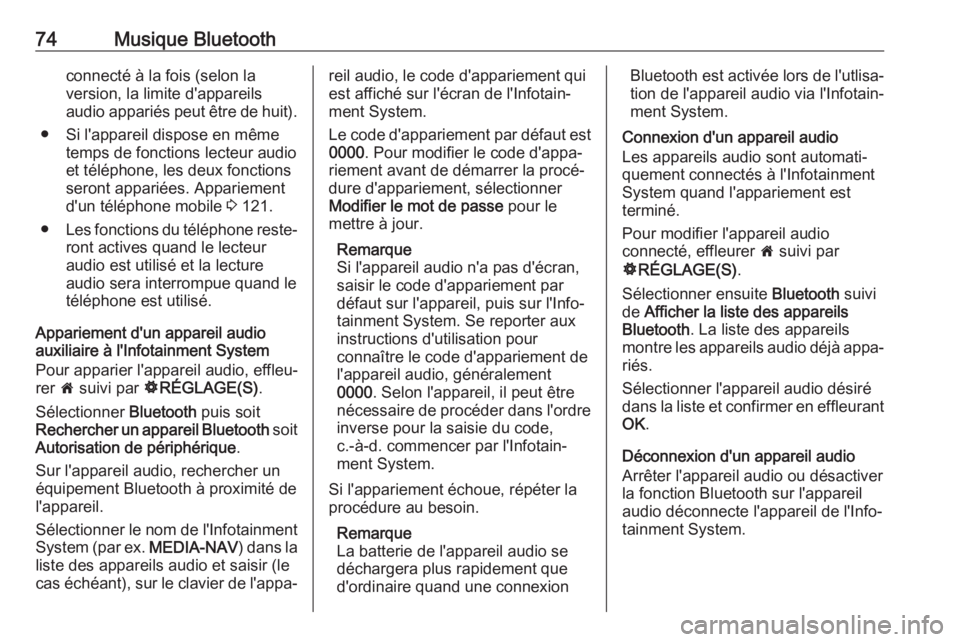
74Musique Bluetoothconnecté à la fois (selon la
version, la limite d'appareils
audio appariés peut être de huit).
● Si l'appareil dispose en même temps de fonctions lecteur audio
et téléphone, les deux fonctions
seront appariées. Appariement d'un téléphone mobile 3 121.
● Les fonctions du téléphone reste‐
ront actives quand le lecteur
audio est utilisé et la lecture
audio sera interrompue quand le
téléphone est utilisé.
Appariement d'un appareil audio auxiliaire à l'Infotainment System
Pour apparier l'appareil audio, effleu‐
rer 7 suivi par ÿRÉGLAGE(S) .
Sélectionner Bluetooth puis soit
Rechercher un appareil Bluetooth soit
Autorisation de périphérique .
Sur l'appareil audio, rechercher un
équipement Bluetooth à proximité de l'appareil.
Sélectionner le nom de l'Infotainment System (par ex. MEDIA-NAV) dans la
liste des appareils audio et saisir (le
cas échéant), sur le clavier de l'appa‐reil audio, le code d'appariement qui
est affiché sur l'écran de l'Infotain‐
ment System.
Le code d'appariement par défaut est 0000 . Pour modifier le code d'appa‐
riement avant de démarrer la procé‐
dure d'appariement, sélectionner Modifier le mot de passe pour le
mettre à jour.
Remarque
Si l'appareil audio n'a pas d'écran,
saisir le code d'appariement par
défaut sur l'appareil, puis sur l'Info‐
tainment System. Se reporter aux
instructions d'utilisation pour
connaître le code d'appariement de
l'appareil audio, généralement
0000 . Selon l'appareil, il peut être
nécessaire de procéder dans l'ordre
inverse pour la saisie du code,
c.-à-d. commencer par l'Infotain‐
ment System.
Si l'appariement échoue, répéter la
procédure au besoin.
Remarque
La batterie de l'appareil audio se
déchargera plus rapidement que
d'ordinaire quand une connexionBluetooth est activée lors de l'utlisa‐ tion de l'appareil audio via l'Infotain‐
ment System.
Connexion d'un appareil audio
Les appareils audio sont automati‐
quement connectés à l'Infotainment
System quand l'appariement est
terminé.
Pour modifier l'appareil audio
connecté, effleurer 7 suivi par
ÿ RÉGLAGE(S) .
Sélectionner ensuite Bluetooth suivi
de Afficher la liste des appareils
Bluetooth . La liste des appareils
montre les appareils audio déjà appa‐ riés.
Sélectionner l'appareil audio désiré dans la liste et confirmer en effleurant
OK .
Déconnexion d'un appareil audio
Arrêter l'appareil audio ou désactiver
la fonction Bluetooth sur l'appareil
audio déconnecte l'appareil de l'Info‐
tainment System.
Page 75 of 143
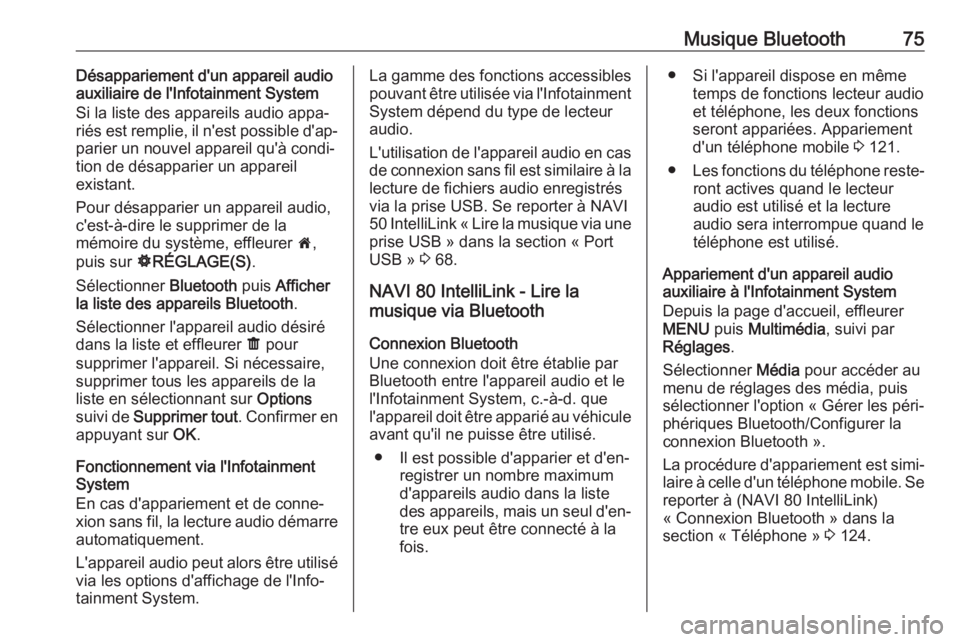
Musique Bluetooth75Désappariement d'un appareil audio
auxiliaire de l'Infotainment System
Si la liste des appareils audio appa‐
riés est remplie, il n'est possible d'ap‐
parier un nouvel appareil qu'à condi‐
tion de désapparier un appareil
existant.
Pour désapparier un appareil audio,
c'est-à-dire le supprimer de la
mémoire du système, effleurer 7,
puis sur ÿRÉGLAGE(S) .
Sélectionner Bluetooth puis Afficher
la liste des appareils Bluetooth .
Sélectionner l'appareil audio désiré
dans la liste et effleurer ë pour
supprimer l'appareil. Si nécessaire, supprimer tous les appareils de la
liste en sélectionnant sur Options
suivi de Supprimer tout . Confirmer en
appuyant sur OK.
Fonctionnement via l'Infotainment System
En cas d'appariement et de conne‐
xion sans fil, la lecture audio démarre
automatiquement.
L'appareil audio peut alors être utilisé via les options d'affichage de l'Info‐
tainment System.La gamme des fonctions accessibles
pouvant être utilisée via l'Infotainment
System dépend du type de lecteur
audio.
L'utilisation de l'appareil audio en cas de connexion sans fil est similaire à la lecture de fichiers audio enregistrés
via la prise USB. Se reporter à NAVI
50 IntelliLink « Lire la musique via une
prise USB » dans la section « Port
USB » 3 68.
NAVI 80 IntelliLink - Lire la
musique via Bluetooth
Connexion Bluetooth
Une connexion doit être établie par Bluetooth entre l'appareil audio et le
l'Infotainment System, c.-à-d. que l'appareil doit être apparié au véhicule
avant qu'il ne puisse être utilisé.
● Il est possible d'apparier et d'en‐ registrer un nombre maximum
d'appareils audio dans la liste
des appareils, mais un seul d'en‐
tre eux peut être connecté à la
fois.● Si l'appareil dispose en même temps de fonctions lecteur audio
et téléphone, les deux fonctions
seront appariées. Appariement d'un téléphone mobile 3 121.
● Les fonctions du téléphone reste‐
ront actives quand le lecteur
audio est utilisé et la lecture
audio sera interrompue quand le
téléphone est utilisé.
Appariement d'un appareil audio
auxiliaire à l'Infotainment System
Depuis la page d'accueil, effleurer
MENU puis Multimédia , suivi par
Réglages .
Sélectionner Média pour accéder au
menu de réglages des média, puis sélectionner l'option « Gérer les péri‐
phériques Bluetooth/Configurer la
connexion Bluetooth ».
La procédure d'appariement est simi‐
laire à celle d'un téléphone mobile. Se reporter à (NAVI 80 IntelliLink)
« Connexion Bluetooth » dans la
section « Téléphone » 3 124.
Page 76 of 143
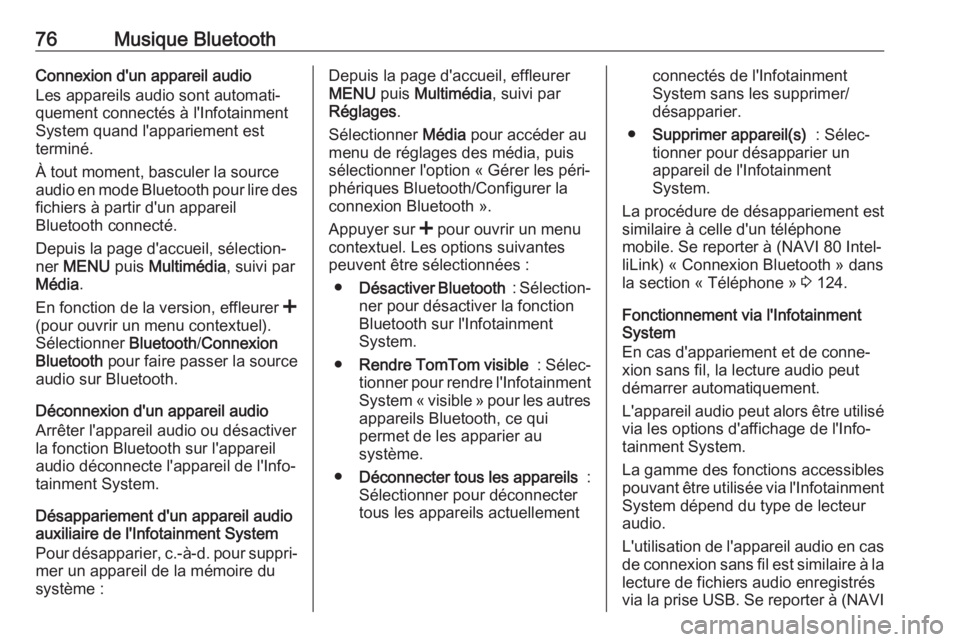
76Musique BluetoothConnexion d'un appareil audio
Les appareils audio sont automati‐
quement connectés à l'Infotainment
System quand l'appariement est
terminé.
À tout moment, basculer la source audio en mode Bluetooth pour lire des
fichiers à partir d'un appareil
Bluetooth connecté.
Depuis la page d'accueil, sélection‐
ner MENU puis Multimédia , suivi par
Média .
En fonction de la version, effleurer <
(pour ouvrir un menu contextuel).
Sélectionner Bluetooth/Connexion
Bluetooth pour faire passer la source
audio sur Bluetooth.
Déconnexion d'un appareil audio
Arrêter l'appareil audio ou désactiver
la fonction Bluetooth sur l'appareil
audio déconnecte l'appareil de l'Info‐
tainment System.
Désappariement d'un appareil audio
auxiliaire de l'Infotainment System
Pour désapparier, c.-à-d. pour suppri‐
mer un appareil de la mémoire du système :Depuis la page d'accueil, effleurerMENU puis Multimédia , suivi par
Réglages .
Sélectionner Média pour accéder au
menu de réglages des média, puis sélectionner l'option « Gérer les péri‐
phériques Bluetooth/Configurer la
connexion Bluetooth ».
Appuyer sur < pour ouvrir un menu
contextuel. Les options suivantes peuvent être sélectionnées :
● Désactiver Bluetooth : Sélection‐
ner pour désactiver la fonction
Bluetooth sur l'Infotainment
System.
● Rendre TomTom visible : Sélec‐
tionner pour rendre l'Infotainment
System « visible » pour les autres
appareils Bluetooth, ce qui
permet de les apparier au
système.
● Déconnecter tous les appareils :
Sélectionner pour déconnecter
tous les appareils actuellementconnectés de l'Infotainment
System sans les supprimer/
désapparier.
● Supprimer appareil(s) : Sélec‐
tionner pour désapparier un
appareil de l'Infotainment
System.
La procédure de désappariement est
similaire à celle d'un téléphone
mobile. Se reporter à (NAVI 80 Intel‐ liLink) « Connexion Bluetooth » dans
la section « Téléphone » 3 124.
Fonctionnement via l'Infotainment
System
En cas d'appariement et de conne‐
xion sans fil, la lecture audio peut
démarrer automatiquement.
L'appareil audio peut alors être utilisé
via les options d'affichage de l'Info‐
tainment System.
La gamme des fonctions accessibles
pouvant être utilisée via l'Infotainment System dépend du type de lecteur
audio.
L'utilisation de l'appareil audio en cas de connexion sans fil est similaire à la
lecture de fichiers audio enregistrés
via la prise USB. Se reporter à (NAVI
Page 78 of 143
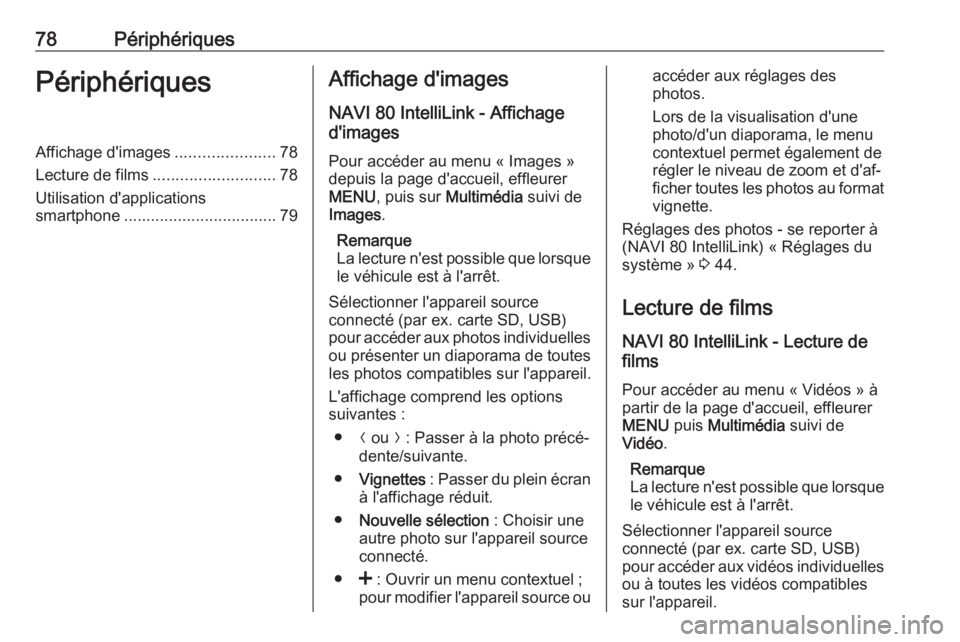
78PériphériquesPériphériquesAffichage d'images......................78
Lecture de films ........................... 78
Utilisation d'applications
smartphone .................................. 79Affichage d'images
NAVI 80 IntelliLink - Affichage
d'images
Pour accéder au menu « Images » depuis la page d'accueil, effleurer
MENU , puis sur Multimédia suivi de
Images .
Remarque
La lecture n'est possible que lorsque le véhicule est à l'arrêt.
Sélectionner l'appareil source
connecté (par ex. carte SD, USB)
pour accéder aux photos individuelles ou présenter un diaporama de toutes les photos compatibles sur l'appareil.
L'affichage comprend les options
suivantes :
● N ou O : Passer à la photo précé‐
dente/suivante.
● Vignettes : Passer du plein écran
à l'affichage réduit.
● Nouvelle sélection : Choisir une
autre photo sur l'appareil source
connecté.
● < : Ouvrir un menu contextuel ;
pour modifier l'appareil source ouaccéder aux réglages des
photos.
Lors de la visualisation d'une
photo/d'un diaporama, le menu contextuel permet également de
régler le niveau de zoom et d'af‐
ficher toutes les photos au format
vignette.
Réglages des photos - se reporter à
(NAVI 80 IntelliLink) « Réglages du
système » 3 44.
Lecture de films
NAVI 80 IntelliLink - Lecture de
films
Pour accéder au menu « Vidéos » à
partir de la page d'accueil, effleurer
MENU puis Multimédia suivi de
Vidéo .
Remarque
La lecture n'est possible que lorsque
le véhicule est à l'arrêt.
Sélectionner l'appareil source
connecté (par ex. carte SD, USB)
pour accéder aux vidéos individuelles
ou à toutes les vidéos compatibles
sur l'appareil.
Page 79 of 143

Périphériques79L'affichage comprend les options
suivantes :
● t ou v : Passer à la vidéo
précédente/suivante.
● = : Mettre la vidéo sur pause.
● Barre de défilement pour le temps écoulé : Faire défiler les
vidéos.
● Nouvelle sélection : Choisir une
autre photo sur l'appareil source
connecté.
● Plein écran : Basculer sur l'affi‐
chage plein écran.
● r : Retourner à l'écran précé‐
dent.
● < : Ouvrir un menu contextuel ;
pour modifier l'appareil source ou accéder aux réglages vidéo.
Durant la lecture d'une vidéo, le
menu contextuel vous permet également de revenir à la liste
des vidéos.
Réglages des vidéos - se reporter à
(NAVI 80 IntelliLink) « Réglages du
système » 3 44.Utilisation d'applications
smartphone
NAVI 80 IntelliLink - Projection de
téléphone
L'application Android™ Auto de
projection du téléphone affiche des
applications sélectionnées de votre
smartphone sur l'écran d'affichage et
permet leur utilisation directement par
les commandes d'info-divertisse‐
ment.
Vérifiez avec le fabricant de l'appareil
si cette fonction est compatible avec
votre smartphone et si cette applica‐
tion est disponible dans le pays dans
lequel vous vous trouvez.
Préparation du smartphone
Télécharger l'application automati‐
que Android sur votre smartphone à
partir de Google Play™ Store.
Activation de la projection de
téléphone
1. Connecter le smartphone au port USB 3 67.
2. Accepter la demande sur l'écran d'affichage.3. Toucher û sur l'écran d'affichage
et accepter les clauses de confi‐
dentialité. Si vous utilisez le système pour la première fois, il
faut être attentif aux demandes du
système qui s'affichent sur votre
dispositif mobile avant de conti‐
nuer.
4. Toucher à nouveau û.
La projection de téléphone peut
désormais être utilisée.
Utilisation de la projection de
téléphone
● Toucher û sur l'écran d'affichage
pour accéder au menu Android Auto du smartphone connecté.
● Appuyer sur 5 au volant ou sur
les commandes au volant et
maintenir enfoncé pour accéder
aux commandes vocales.
Remarque
Lorsque vous utilisez les applica‐ tions de navigation et de musique
via Android Auto, les applications
similaires intégrées à NAVI 80 Intel‐
liLink sont remplacées.
Page 81 of 143

Navigation81NavigationRemarques générales.................81
Fonctionnement ........................... 84
Saisie de la destination ................98
Guidage ..................................... 105
Aperçu des symboles ................114Remarques générales9Attention
Le système de navigation est une
aide qui renforce vos capacités de navigation sans les remplacer. Il
ne vous dispense pas de votre
responsabilité d'adopter une atti‐
tude adéquate et vigilante dans le
trafic.
Si une instruction du système de
navigation va à l'encontre du code
de la route, le code de la route doit
toujours être respecté.
Le système de navigation vous
guidera à bon port de manière fiable
sans que vous n'ayez à recourir à des cartes routières.
Si le service Infos Trafic est disponi‐
ble dans votre pays ou dans votre
région, la situation actuelle de la
circulation est également prise en
compte lors du calcul de l'itinéraire.
Le système reçoit les messages d'in‐
formations trafic dans la zone de
réception actuelle.
Pour recevoir les toutes dernières
informations trafic, s'abonner à l'op‐
tion LIVE services.
Remarque
Uniquement disponible avec NAVI 80 IntelliLink.
Fonctionnement du système de
navigation
La position et le mouvement du
véhicule sont détectés par le système
de navigation au moyen de capteurs.
La distance parcourue est détermi‐
née par le signal du compteur du
véhicule et les mouvements de rota‐
tion dans les courbes sont détermi‐
nés par un capteur gyroscopique. La
position est déterminée par des satel‐ lites GPS (du système de positionne‐
ment global).
En comparant les signaux de ces
capteurs avec la cartographie numé‐
rique du Système de navigation, il est possible de déterminer précisément
la position du véhicule.
En utilisant le véhicule pour la
première fois ou après un trajet en
bateau, etc. le système va s'étalonner
de lui-même. Il est donc normal qu'il
Page 82 of 143

82Navigationn'indique pas une position exacte tant
que le véhicule ne s'est pas déplacé
quelque peu.
Après avoir saisi l'adresse de desti‐
nation ou un point d'intérêt (station- service ou hôtel le plus proche, etc.),
le système calcule l'itinéraire depuis
la position actuelle jusqu'à la destina‐ tion sélectionnée.
Le guidage de l'itinéraire s'effectue
par des annonces vocales et l'écran.9 Attention
Dans certaines régions, les rues à
sens unique et des zones piéton‐
nes ne sont pas mentionnées sur
la carte du système de navigation.
Dans de telles régions, le système peut émettre un avertissement qui
devra être confirmé. Vous devez
alors accorder une attention parti‐ culière aux rues à sens unique,
aux routes et aux accès qu'il ne
vous est pas permis d'emprunter.
Remarque
Selon l'Infotainment System, la
réception radio peut être interrom‐
pue pendant le guidage vocal et
avant chaque changement de direc‐ tion.
Clé USB (NAVI 50 IntelliLink)
Une clé USB est exigée pour le
Système de navigation contenant,
entre autres, une carte numérique
des villes et des routes de votre pays.
Remarque
Utiliser une carte mémoire, au
format FAT32, avec au minimum
4 Go de capacité de stockage et au
maximum 32 Go.
Après avoir roulé les 100 premiers
kilomètres, il est possible de vérifier
les mises à jour gratuites de cartes
numériques dans un délai de
90 jours.
Remarque
Pour éviter des problèmes
techniques potentiels, utiliser
uniquement une clé USB compatible
pour utiliser et mettre à jour le
système de navigation. Ne pas insé‐ rer de clé USB dans un autre appa‐reil (par ex. caméra numérique, télé‐phone mobile, etc.) ou dans un autre
véhicule.
Installation du Logiciel
Pour mettre à jour les cartes numéri‐
ques et bénéficier de services exclu‐ sifs téléchargeables, il faut créer uncompte sur le site Internet
opel.naviextras.com et installer le
logiciel gratuit.Créer un compte
Créez votre compte internet via le site opel.naviextras.com. Sélectionner p.
ex. l'option « Enregistrer » sur la page
correspondante et renseigner les
détails nécessaires.Installation du logiciel
Installer le logiciel sur votre ordina‐
teur en le téléchargeant depuis le site
opel.naviextras.com.
Suivre les instructions affichées à
l'écran pour installer le logiciel et
lancer l'application en ligne.Enregistrement du Système de navi‐
gation
Le Système de navigation doit être
enregistré avec votre nouveau
compte internet.
Page 86 of 143

86NavigationL'écran du menu de navigation
contient les menus et sous-menus
suivants :
● Destination
Se reporter à (NAVI 50 IntelliLink) « Saisie de la destination »
3 98.
● Adresse
● Points d'intérêt
● Historique
● Favoris
● Trouver sur la carte
● Coordonnées
● Itinéraire
Se reporter à (NAVI 50 IntelliLink)
« Informations sur l'itinéraire » et « Modifier l'itinéraire » dans la
section « Guidage » 3 105.
● Créer un itinéraire /Modifier
l'itinéraire
● Évitements
● Bue d'ensemble
● Annuler l'itinéraire●Itinéraires alternatifs
● Itinéraire
● Options
Se reporter à (NAVI 50 IntelliLink) « Configuration du système de
navigation » ci-dessous.
● Avertissements
● Paramètres d'itinéraire
● Paramètres de carte
● Paramètres vocaux
● Format des coordonnées
● GPS
● Mise à jour de carteÉcran de carte
Pour accéder à l'écran cartographi‐
que sans guidage d'itinéraire, effleu‐ rer 7 suivi par sCARTE . Se reporter
à (NAVI 50 IntelliLink) dans l'explica‐
tion de la navigation dans une carte, dans la section de guidage 3 105.
Effleurer n'importe où sur la carte. Le curseur indique la position actuelle
sélectionnée. Pour faire défiler la
carte, faire glisser le curseur dans la
direction requise.Pour accéder à l'écran de la carte
avec guidage d'itinéraire, effleurer 7,
puis sur yNAVI et saisir une destina‐
tion. Se reporter à (NAVI 50 Intelli‐
Link) « Saisie de la destination »
3 98.
L'écran de la carte (avec ou sans
guidage d'itinéraire) contient les infor‐ mations et les commandes suivan‐
tes :
1. ⇦/⇨ : Faire pivoter la carte vers la
gauche/vers la droite
2. ⇧/⇩ : Point de vue (vue du haut/ vue du bas)
3. OK (avec compte à rebours) :
Confirmer les actions